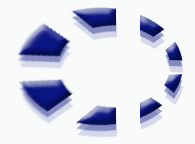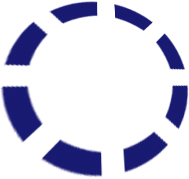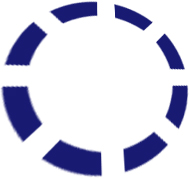App installieren
So wird die App in iOS installiert
Folge dem Video um zu sehen, wie unsere Website als Web-App auf dem Startbildschirm installiert werden kann.
Anmerkung: Diese Funktion ist in einigen Browsern möglicherweise nicht verfügbar.
Du verwendest einen veralteten Browser. Es ist möglich, dass diese oder andere Websites nicht korrekt angezeigt werden.
Du solltest ein Upgrade durchführen oder ein alternativer Browser verwenden.
Du solltest ein Upgrade durchführen oder ein alternativer Browser verwenden.
Suche Tutorial
- Themenstarter jotobi
- Beginndatum
ShadowMan
Erfahrenes Mitglied
Hi du!
Ich kenne das Tutorial, weiss aber so spontan leider auch nicht mehr wo es ist. Aber eigentlich müsste das doch selbst zu bewältigen sein, oder?!
Ellipseauswahl füllen, kleinere Ellipse zum Löschen des Innenraumes, Zwischenräume löschen, Ebeneneffekt: Abgeflachte Kanten, kopieren und etwas nach unten/rechts schieben (+Deckkraft herunter setzen)...
Alternativ kannst du das auch mit Kreisen machen und diese nachher perpektivisch mit dem TransformierenTool verzerren.
Machbar, findest du nicht? *g*
Gruß,
Manuel ;-]
Ich kenne das Tutorial, weiss aber so spontan leider auch nicht mehr wo es ist. Aber eigentlich müsste das doch selbst zu bewältigen sein, oder?!
Ellipseauswahl füllen, kleinere Ellipse zum Löschen des Innenraumes, Zwischenräume löschen, Ebeneneffekt: Abgeflachte Kanten, kopieren und etwas nach unten/rechts schieben (+Deckkraft herunter setzen)...
Alternativ kannst du das auch mit Kreisen machen und diese nachher perpektivisch mit dem TransformierenTool verzerren.
Machbar, findest du nicht? *g*
Gruß,
Manuel ;-]
M
Michael Och
Hiho, genau dieses Objekt hatte ich gemacht, als ich das erste mal Photoshop benutzte.
1. Genau in der Mitte einen Kreis erstellen, füllen, Auswahl->Auswahl verändern->Auswahl verkleinern: Kommt auf die grösse an, ich habe 17px. genommen.
2. Rechteck-Auswahl erstellen, Auswahl->Auswahl speichern..->Name eingeben.
3. Nun die [DELETE] Taste drücken, um beim Kreis diese Lücken zu machen. [STRG+T] drücken. Oben beim Winkel 45° eingeben, [ENTER] drücken, Auswahl->Auswahl laden..-> Vorhin gespeicherte Auswahl Laden, wieder [DELETE] drücken.
Nun schritt 3 solange wiederholen bis es passt.
MfG Michael
1. Genau in der Mitte einen Kreis erstellen, füllen, Auswahl->Auswahl verändern->Auswahl verkleinern: Kommt auf die grösse an, ich habe 17px. genommen.
2. Rechteck-Auswahl erstellen, Auswahl->Auswahl speichern..->Name eingeben.
3. Nun die [DELETE] Taste drücken, um beim Kreis diese Lücken zu machen. [STRG+T] drücken. Oben beim Winkel 45° eingeben, [ENTER] drücken, Auswahl->Auswahl laden..-> Vorhin gespeicherte Auswahl Laden, wieder [DELETE] drücken.
Nun schritt 3 solange wiederholen bis es passt.
MfG Michael
Anhänge
Zuletzt bearbeitet von einem Moderator:
M
Michael Och
Philip Kurz
Mr. Blue Sky
Komisch, nach dem Tutorial wurde in den letzten Wochen schon dreimal gefragt 
Hier nochmal das "Original":
http://www.labproduction.de/tuts/logo.htm
Hier nochmal das "Original":
http://www.labproduction.de/tuts/logo.htm
Teilen: